Teckensnitten i Averys etikettmallar kan ändras precis som alla andra Word-dokument. När det gäller att byta etiketter måste du dock ta en halv minut på dig att markera texten i varje etikett innan du ändrar teckensnitt eller teckenstorlek. När det är gjort kan du spara filen som en mall så att du kan använda den för vilken e-postlista du skapar.
Steg 1: Öppna mallfilen

Bildkredit: Skärmdump med tillstånd av Microsoft.
Öppna Avery-mallfilen för att ändra. Starta File Explorer, öppna Dokument mappen, sedan Avery malls-mappen och dubbelklicka sedan på mallen för att öppna den i Word.
Dagens video
Steg 2: Markera texten som ska ändras
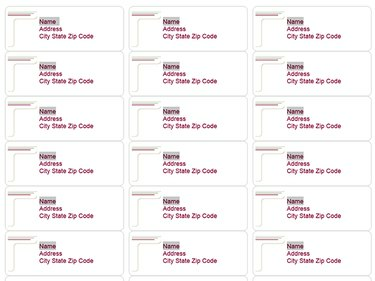
Bildkredit: Skärmdump med tillstånd av Microsoft.
Tryck Ctrl-A för att markera allt i dokumentet om du vill ändra all text. För att ändra ett enda ord, som namn, dubbelklicka på varje instans av ordet medan du håller ned Ctrl nyckel. För att ändra en enskild rad, dra markören över varje rad samtidigt som du håller ned Ctrl nyckel.
Steg 3: Välj ett teckensnitt och teckenstorlek
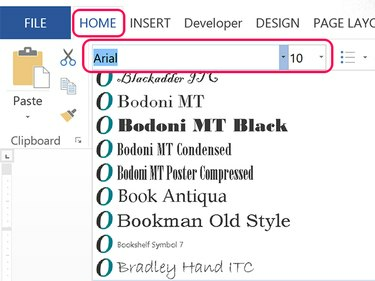
Bildkredit: Skärmdump med tillstånd av Microsoft.
Klicka på Hem fliken och välj det teckensnitt du vill ha från Font meny. För att ändra teckenstorleken, klicka på Textstorlek meny. När du ändrar teckenstorleken justerar dokumentet automatiskt avståndet på varje etikett.
Steg 4: Se till att teckensnittet inte är för stort
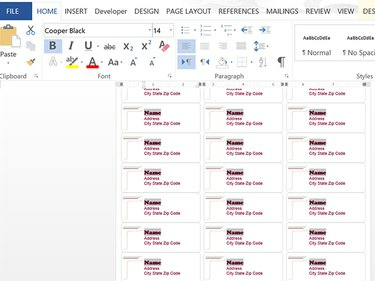
Bildkredit: Skärmdump med tillstånd av Microsoft.
Undersök etiketterna för att säkerställa att teckensnittet du ändrade inte är för stort. Om teckensnittet du ändrade är för stort kommer en eller flera rader längst ner på varje etikett att saknas.
Steg 5: Spara filen som en ny mall

Bildkredit: Skärmdump med tillstånd av Microsoft.
Klicka på Fil fliken och välj Spara som. Klicka på datorikonen och välj en ny mapp eller ikonen Bläddra. Om du är spara filen som en mall, spelar det ingen roll vilken mapp du väljer just nu.
Dricks
Om du föredrar att skriva över Avery-mallen, klicka Spara istället för Spara som. Avery-mallar sparas som vanliga dokumentfiler i DOC- eller DOCX-format, inte som Word-mallfiler.
Steg 6: Välj mallformat
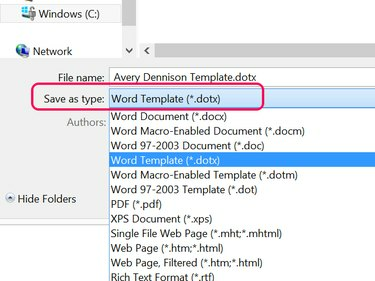
Bildkredit: Skärmdump med tillstånd av Microsoft.
Klicka på Spara som typ menyn och välj Word-mall (*.dotx). Så snart du ändrar filtypen ändrar Word mappplatsen till Anpassade kontorsmallar mapp, som finns i Dokument mapp. Mallen kommer att vara synlig när du väljer Ny i Word och klicka på Personlig alternativet istället för Utvalda mallar.



